SurveyMonkey
Cómo administrar las licencias en tu equipo Enterprise
Mi equipo
Si eres un administrador principal o administrador, puedes invitar a personas a unirse a tu equipo y administrar las licencias existentes desde la sección Mi equipo en tu cuenta.
Mi equipo es el centro de información sobre tu equipo Enterprise. Puedes encontrarlo en la barra de navegación principal.
Resumen del equipo
En la pestaña Resumen del equipo, los administradores principales y administradores pueden ver una descripción general del equipo.
| Término | Descripción |
| Licencia | Una cuenta en el equipo por la que ya pagaste. Puede haber dos tipos: licencias superiores y licencias ocasionales. |
| Licencias usadas (o licencias ocupadas) | Las cuentas en tu equipo que ya están asignadas a alguien. Esto incluye las licencias con estado Activo, Invitado o Reasignación pendiente. |
| Licencias disponibles (o licencias sin usar) | La cantidad de licencias que ya pagaste, pero que aún no se están usando. Si te interesa tener más licencias superiores, comunícate con tu gerente del éxito del cliente. |
| Tamaño del equipo (o total de licencias) | La suma de las licencias usadas y las licencias disponibles. En otras palabras, la cantidad total de personas que pueden estar presentes o invitadas. |
| Nombre del equipo | El nombre de tu equipo. El administrador principal puede actualizar este nombre en cualquier momento. |
| Descripción del equipo | Hasta 250 caracteres que describan a tu equipo para ayudar a otras personas a identificar tu equipo de otros en la misma empresa. El administrador principal puede actualizar este nombre en cualquier momento. |
| Administrador principal | La persona que creó el equipo: esta persona administra los usuarios y la facturación del equipo. |
| Propiedad de la cuenta | La persona a quién consideramos el propietario del equipo. |
| Respuestas | Monitorea cuántas respuestas ha recopilado tu equipo hasta ahora. |
| Uso | Consulta las métricas de usuarios a lo largo del tiempo (UTC). |
Cómo invitar a las personas a unirse al equipo
En la pestaña Agregar usuarios, puedes enviar un correo electrónico para invitar a personas a ocupar las licencias disponibles.
Los equipos Enterprise también pueden ver una opción para crear una página de suscripción del equipo donde las personas en tu organización pueden enviarse invitaciones a sí mismas para unirse. Los equipos con SSO habilitado no verán ninguna de estas opciones y pueden enviar el enlace de invitación de tu equipo a las personas.
Enviar una invitación por correo electrónico
Para invitar a personas a tu equipo por correo electrónico:
- Entra a Mi equipo.
- Selecciona Agregar usuarios.
- Elige Enviar un correo electrónico.
- Introduce las direcciones de correo electrónico de las personas que quieres invitar. Ingresa varias direcciones separadas por comas o coloca cada dirección de correo electrónico en su propia línea.
- Personaliza el mensaje del correo electrónico.
- Selecciona Enviar invitaciones.
Página de suscripción para el equipo
Puedes activar una página de suscripción y compartir la URL para permitir que las personas se unan a tu equipo por su cuenta. Cualquier persona con el enlace puede ingresar su dirección de correo electrónico y enviarse a sí misma una invitación.
Para crear una página de suscripción al equipo:
- Entra a Mi equipo.
- Selecciona Agregar usuarios.
- Selecciona Configurar una página de suscripción.
- En el campo Máximo de suscripciones, establece un límite de personas que pueden suscribirse.
- Selecciona Activar página.
- Copia el enlace y compártelo como quieras.
Puedes administrar la página de suscripción para el equipo desde la pestaña Agregar usuarios en Mi equipo.
- Monitoreo de suscripciones
- Cómo desactivar tu página de suscripción
Cómo importar usuarios mediante un archivo CSV
Los administradores principales y los administradores pueden agregar o actualizar la división y las asignaciones de funciones de su equipo importando un archivo CSV.
Configuración mediante hoja de cálculo
Mira nuestra captura de pantalla de ejemplo para ver cómo formatear correctamente tu archivo CSV. Crea una hoja de cálculo en una aplicación como Excel, Numbers o Google Sheets.
Asegúrate de configurar la primera fila de la hoja de cálculo con los siguientes campos de encabezado: nombre de usuario, correo electrónico, función, división (usuario), división (administrador).
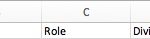
Sigue estas instrucciones al agregar datos en la hoja de cálculo:
- Cada usuario debe tener su propia fila.
- El nombre de usuario es obligatorio y debe coincidir con el registrado en SurveyMonkey.
- El archivo debe tener un máximo de 10 000 filas y pesar menos de 5 MB.
- Si vas a agregar a un usuario como administrador de división de múltiples divisiones, debes utilizar comas para separar los nombres de las divisiones
- Para la columna* Función, encuentra la función correcta en esta lista y, en la celda, usa el término junto a ella:
| Función | Término CSV |
| Administrador principal | account_owner |
| Administrador | Administrador |
| Administrador de división | division_admin |
| Usuario con licencia superior | normal |
| Usuario con licencia ocasional | Ocasional |
| Invitación pendiente | sin especificar |
*Para ver los términos en CSV para funciones personalizadas, consulta Funciones personalizadas.
Cómo importar
Para importar un archivo CSV:
- Ve a la pestaña Administrar usuarios.
- (Opcional) Selecciona Exportar CSV para descargar una lista completa de los usuarios en tu equipo y el estado de sus cuentas.
- Selecciona Importar CSV.
- (Opcional) Selecciona Descargar plantilla de muestra para descargar un archivo CSV formateado correctamente que puedes editar y reimportar.
- Arrastra y suelta o explora los archivos en tu computadora para adjuntar tu archivo CSV.
- Selecciona Siguiente.
- Observa las primeras cinco filas del archivo CSV para confirmar que los datos están en el orden correcto y selecciona Siguiente.
- Una vez que finalice la importación, selecciona Descargar informe para ver el estado de la importación por usuario y cualquier error de importación. Una vez que descartes el mensaje Importación finalizada , no podrás descargar el informe.
Errores de importación
Una vez que finalice la importación, podrás Descargar un informe y ver el estado de importación de cada fila. Si hay errores, puedes arreglarlos y volver a intentar importar el archivo.
Si hay un error de importación, podría ser:
- Los datos no están formateados correctamente.
- Las columnas no están en el orden correcto.
- Hay datos adicionales en la hoja de cálculo.
- Hay más de 10 000 filas o la hoja de cálculo pesa más de 5 MB.
- El archivo debe guardarse en un formato CSV diferente.
- La hoja de cálculo incluye una cantidad de usuarios superior a la cantidad de licencias disponibles en tu equipo.
- Estás cambiando un usuario con licencia superior a un usuario con licencia ocasional más de una vez en un plazo de 90 días.
- ¿Por qué no puedo invitar a más personas?
- ¿Los miembros del equipo pueden ver las encuestas existentes?
Cómo administrar invitaciones pendientes
Invitaciones por correo electrónico
Puedes administrar invitaciones pendientes del equipo por correo electrónico desde la pestaña Administrar usuarios en Mi equipo.
Si alguien tiene una invitación pendiente, pero invitas a esta persona a otro tipo de licencia, la invitación más reciente anulará la solicitud pendiente previa.
- Cómo reenviar una invitación
- Cancelar una invitación
Cómo reasignar o eliminar cuentas
A medida que vayan cambiando las personas con las que necesitas trabajar, puedes reasignar o eliminar cuentas desde la pestaña Administrar usuarios de Mi equipo.
- Cómo reasignar una cuenta
- Cómo eliminar una cuenta
- Cómo cambiar el administrador principal
- Habilitar el registro único (SSO) al reasignar una cuenta
Estados de usuarios
Puedes revisar el estado de cada cuenta en tu equipo desde la pestaña Administrar usuarios. Esto es lo que significa cada estado:
| Estado | Descripción |
| Activo | Esta persona aceptó la invitación para unirse a tu equipo. |
| Invitado | Se invitó a esta persona a unirse al equipo, pero aún no ha aceptado su invitación. |
| Reasignación pendiente | Esta cuenta está en proceso de ser reasignada a otra persona. Esto significa que el administrador principal u otro administrador envió una invitación a otra persona para que se haga cargo de esta cuenta, pero aún no ha aceptado. Ni el propietario original de la cuenta ni el propietario nuevo, podrán acceder a la cuenta hasta que la persona a la que se le ha reasignado la cuenta acepte la invitación. En dado caso, puedes reasignar una cuenta en este estado a una persona distinta. |
| Invitación caducada | El usuario fue invitado a unirse al equipo, pero no aceptó la invitación al cabo de 30 días. Las invitaciones caducan a los 30 días, pero siempre puedes reenviarle la invitación. |